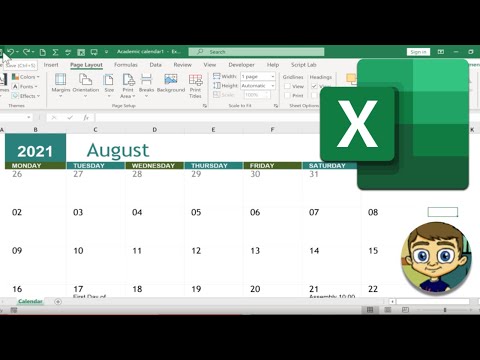
Inhoud

Door Microsoft Excel- of Google Docs-spreadsheets te gebruiken om agenda's te maken, kunt u een aangepaste weergave genereren voor projectbeheer, vrijwilligerswerk of gezinsactiviteiten. Maak de 12 maanden in een enkele spreadsheet of maak ze allemaal in een aparte spreadsheet en gebruik formules om kalenders te maken die passen bij uw specifieke behoeften, zoals schooljaar, boekjaar, of die de weken in verschillende modellen weergeven, van zondag tot zondag. Klik in het menu "Bestand" op "Nieuw" en vervolgens op "Kalenders" om een sjabloon te kiezen. Of maak uw eigen eenvoudige kalender.
Een kalender maken
Stap 1
Open Excel en typ het woord zondag in cel A1. Klik op A1 om het te selecteren en klik vervolgens op het zwarte vierkant in de rechterhoek van de cel. Met deze optie kunt u snel gegevens invullen, in dit geval dagen van de week.
Stap 2
Hernoem de spreadsheet (door met de rechtermuisknop op het tabblad te klikken en de optie "Hernoemen" te selecteren om de nieuwe naam in te voeren) voor de maand waarin u de kalender aanmaakt (bijvoorbeeld januari 2015).
Stap 3
Klik in rij B in de cel voor de eerste dag van de maand. Klik bijvoorbeeld op F2 en typ 1. Ga dan verder met het toevoegen van de dagen van de maand om de basiskalendergegevens te creëren.
Stap 4
Selecteer alle gevulde cellen, klik met de rechtermuisknop en selecteer de optie "Randen toepassen op alle cellen" in de opmaakopties. Je agenda is compleet.
Stap 5
Om extra gegevens toe te voegen, zoals vergaderingen of andere evenementen, selecteert u de rijen en klikt u er met de rechtermuisknop op en selecteert u de optie "Hoogte" en typt u 60. Selecteer de kolommen en klik met de rechtermuisknop en selecteer de optie "Breedte" "en typ 20. Voeg vervolgens details toe zoals" Nieuwjaar ". Voeg een rij aan de linkerkant toe om de dagen te verhogen met de juiste tekst.
Stap 6
Bouw kalenders voor mensen en maak een item op een ander werkblad, met formules die de kalenders koppelen. Bijvoorbeeld: = ’Januari 2015 Maria’! F2 voegt een waarde in de agenda van Maria in. Op deze manier is het mogelijk om één visie te combineren voor verschillende mensen of groepen.